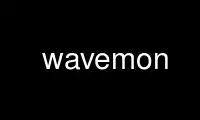
Dies ist der Befehl wavemon, der beim kostenlosen Hosting-Anbieter OnWorks mit einer unserer zahlreichen kostenlosen Online-Workstations wie Ubuntu Online, Fedora Online, dem Windows-Online-Emulator oder dem MAC OS-Online-Emulator ausgeführt werden kann
PROGRAMM:
NAME/FUNKTION
wavemon – ein drahtloser Netzwerkmonitor
ZUSAMMENFASSUNG
Wavemon [-H] [-ich ifname ] [-G] [-v]
BESCHREIBUNG
Wavemon ist eine Ncurses-basierte Überwachungsanwendung für drahtlose Netzwerkgeräte. Es plant
Ebenen in Echtzeit sowie die Anzeige drahtloser und netzwerkbezogener Geräteinformationen.
Die Wavemon Die Benutzeroberfläche ist in verschiedene „Bildschirme“ aufgeteilt. Jeder Bildschirm präsentiert Informationen
auf eine bestimmte Art und Weise. Der „Info“-Bildschirm zeigt beispielsweise aktuelle Füllstände als Balkendiagramme an,
wohingegen der „Level“-Bildschirm die gleichen Level wie ein bewegtes Histogramm darstellt.
Beim Start sehen Sie (je nach Konfiguration) einen der verschiedenen Monitorbildschirme.
Unten finden Sie eine Menüleiste Auflistung der Bildschirme und ihrer Aktivierungstasten. Jede
Der Bildschirm wird entweder durch die entsprechende Funktionstaste oder die entsprechende Taste aktiviert
das erste Zeichen des Bildschirmnamens. Folgende Bildschirme können ausgewählt werden:
Info (F1 or 'ich')
Dies ist der umfassendste Bildschirm. Es zeigt eine komprimierte Übersicht über
WLAN-spezifische Parameter und Netzwerkstatistiken sowie Balkendiagramme. Der
Das Layout ist in mehrere Unterabschnitte unterteilt.
Die Schnittstelle Der Abschnitt oben zeigt Informationen zur Überwachungsschnittstelle.
einschließlich Schnittstellenname, Typ, ESSID und verfügbare Verschlüsselungsformate.
Unten, im Stufen Im Abschnitt können Sie bis zu vier Balkendiagramme sehen, die (1) relativ anzeigen
Signalqualität und (2) Signalpegel in dBm. Wenn der WLAN-Treiber dies auch unterstützt
Informationen zum Geräuschpegel, zusätzlich (3) Geräuschpegel in dBm und (4) Signal-Rausch-
Angezeigt wird das Verhältnis (SNR) in dB. Die Farbe des Signalpegel-Balkendiagramms ändert sich von
von Rot zu Gelb und Grün bei festgelegten Werten. Wenn Schwellenwerte festgelegt wurden, werden zwei Pfeile angezeigt
Das Signalpegeldiagramm zeigt die Positionen der aktuellen Schwellenwerte.
Die Statistiken Im Abschnitt werden Paket- und Bytezähler sowie einige andere Paket- und Bytezähler angezeigt.
entsprechende Statistiken.
Das anschließende Info Der Unterabschnitt listet den aktuellen Betriebsmodus und die aktuelle Konfiguration auf
der drahtlosen Schnittstelle. Welche Parameter tatsächlich angezeigt werden, hängt davon ab
Funktionen und ausgewählten Modus Ihres Netzwerkgeräts.
Schließlich ist die Network Der Abschnitt zeigt Parameter auf Netzwerkebene. Die MAC-Adresse lautet
gelöst von Ether(5). Die IPv4-Adresse wird in CIDR-Notation (RFC 4632) angezeigt
Adresse/prefix_len Format). Denn oft bestimmen diese beiden Werte auch die
Broadcast-Adresse (letzte 32 - prefix_len Wenn die Bits auf 1 gesetzt sind, wird nur diese Adresse angezeigt
wenn es sich nicht aus der Schnittstellenadresse und der Präfixlänge ergibt. Ebenso die
Die Schnittstellen-MTU wird nur angezeigt, wenn sie von der standardmäßigen Ethernet-MTU von 1500 abweicht
Bytes.
Niveau Histogramm (F2 or 'l')
Dies ist ein Histogramm im Vollbildmodus, das die Entwicklung der Pegel im Laufe der Zeit zeigt.
Der Bildschirm ist in ein Raster unterteilt, wobei rechts die dBm-Pegel in Grün angezeigt werden
Handseite (je nach Konfiguration). Zumindest die Entwicklung der
Der Signalpegel wird angezeigt. Wenn der WLAN-Treiber auch Noise-Level unterstützt
Informationen werden zusätzlich ein Rauschdiagramm und ein zugehöriges SNR-Diagramm angezeigt.
Scannen Fenster (F3 or 'S')
Ein regelmäßig aktualisierter Netzwerkscan, der Zugangspunkte und andere drahtlose Netzwerke anzeigt
Kunden. Es wird je nach sortiert Sortierreihenfolge und aufsteigend sortieren, Siehe wavemonrc(5).
Jeder Eintrag beginnt mit der ESSID, gefolgt von der farbcodierten MAC-Adresse und dem
Signal-/Kanalinformationen. Eine grün/rote MAC-Adresse weist auf eine (un-)verschlüsselt hin
Zugangspunkt, die Farbe wechselt zu Gelb für Nicht-Zugangspunkte (in diesem Fall der
Der Modus wird am Ende der Zeile angezeigt). Die ungefärbten Informationen nach dem MAC
Adresse listet relative und absolute Signalstärken, Kanal, Frequenz usw. auf
senderspezifische Informationen. Zu den senderspezifischen Informationen gehören die
Stationstyp (ESS für Access Point, IBSS für Ad-Hoc-Netzwerk), Stationsanzahl und
Kanalauslastung.
Eine Statuszeile am unteren Rand informiert über die aktuelle Sortierreihenfolge und vieles mehr
Statistiken, wie zum Beispiel die meisten (am wenigsten) überfüllten Kanäle (am wenigsten überfüllte Kanäle).
werden bei der Sortierung nach absteigendem Kanal aufgelistet).
Die Sortierreihenfolge kann auch direkt über diese Tastaturkürzel geändert werden:
aströmend, daufsteigend; von eSSID, sSignal, cHannel (C auch mit Signal), mAC-Adresse,
oder von oStiftzugriff (O auch mit Signal).
Voreinstellungen (F7 or 'P')
Auf diesem Bildschirm können Sie alle Programmoptionen wie Schnittstelle und Ebene ändern
Waagenparameter zu ändern und die neuen Einstellungen in der Konfigurationsdatei zu speichern. Wählen Sie a aus
Parameter mit Und , dann ändern Sie den Wert mit Und .
Bitte beachten Sie wavemonrc(5) für eine ausführliche Beschreibung der anwendbaren Einstellungen.
Hilfe (F8 or 'H')
Auf dieser Seite wird möglicherweise eine Online-Hilfe angezeigt.
Über uns (F9 or 'A')
Geben Sie Informationen und Kontakt-URLs frei.
Verlassen (F10 or 'Q')
Beenden Wavemon.
Hinweis: einige Vorgänge, wie z. B. das Anzeigen von Verschlüsselungsinformationen oder das Durchführen von Scans,
erfordern CAP_NET_ADMIN Privilegien (vgl Ressourcen(7)). Für Nicht-Root-Benutzer kann dies der Fall sein
durch die Installation aktiviert Wavemon setuid-root.
OPTIONAL
-i Schnittstelle
Überschreiben Sie die automatische Erkennung und verwenden Sie die angegebene Schnittstelle.
-g Überprüfen Sie den Bildschirm Geometrie: Für eine ordnungsgemäße Anzeige ist eine Mindestgröße erforderlich. diese Flagge
fügt eine Prüfung hinzu, um sicherzustellen, dass es ausreichend groß ist. Aktivieren Sie dies, wenn das Fenster dies nicht tut
ordnungsgemäß angezeigt werden.
-h Hilfe drucken und beenden.
-v Versionsinformationen drucken und beenden.
VARIABLEN
LC_NUMERIC
Beeinflusst die Gruppierung von Zahlen, sofern festgelegt. Siehe auch lokal(1).
Nutzen Sie Wavemon online über die Dienste von onworks.net
